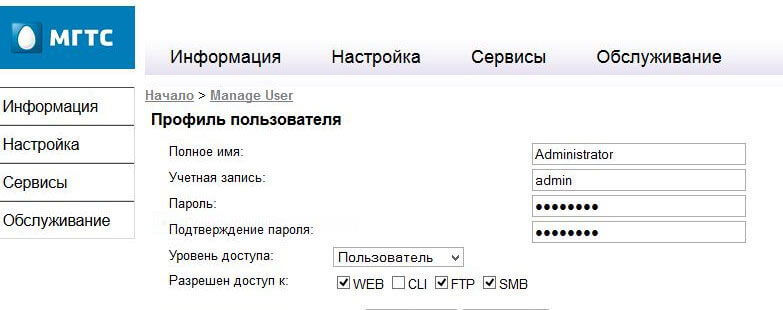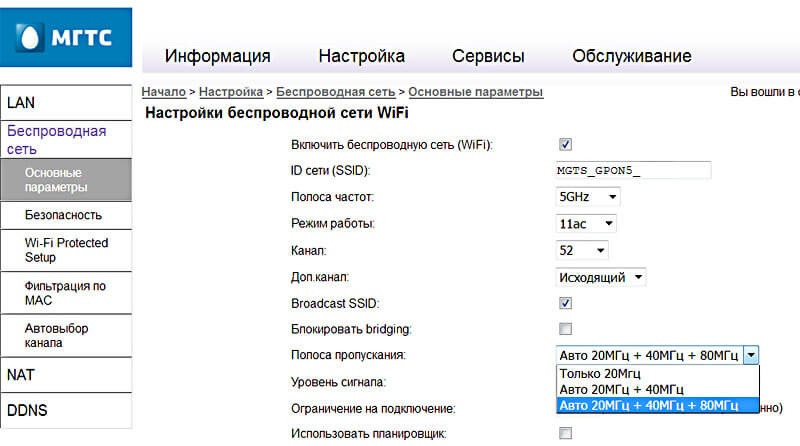Настройка ipv6 на роутере мгтс
Если у вас МГТС-GPON и модем ПлохойПуть HG8245T, то конфигурирование IPv6 (если убрать все тупиковые пути по которым я ходил) сводится к:
Все. Дальше все просто работает, если тот, кто за этим роутером, IPv6 понимает.
Поскольку у меня за ним FreeBSD (и v6 *пока* нужен только на ней, нет планов раздавать в дом), то там понадобилась такая настройка в rc.conf:
ipv6_activate_all_interfaces="YES"
ifconfig_igb3_ipv6="inet6 accept_rtadv"
rtsold_enable="YES"
(igb3 - интерфейс, который смотрит в роутер)
Дальше не для памяти, а скорее вот вопрос:
- Выдаваемый провайдером адрес может, понятное дело, меняться (как и IPv4)
- Разумно ли будет, если я захочу раздать v6 по дому, сделать так:
- Раздать приватные адреса
- Занатить IPv6->IPv6 эти приватные в выданные мне?
UPD: банальный ipnap нормально NAT-ит link-local в публичные. Пока написал в один адрес, но надо как-то в 0.0.0.0/32 по аналогии со старым, но пока не понял синтаксис (синтаксис понятен в pf, но я исторически ipnat использую).
UPD3: синтаксис простой:
map igb3 inet6 fdaa:dead:c000::0/40 -> ::/128
UPD2: чтобы Chrome ходил исходно по v6 нужно иметь v6 DNS похоже.
UPD4: и все едино не помогает, даже если v4 DNS убрать из настроек, и хром и FF ходят IPv4 first, судя по тестам. Ну и хрен с ним.
Comments
Может быть меня кто-то
Может быть меня кто-то поправит, но в в6 нет ната и нет "приватных адресов"
только немаршрутизируемые наружу link-local и нормальные "белые"так что во всю локальную сеть надо дать /64 и правилами зарезать лишний входящий трафик
А что мне может помешать
А что мне может помешать замэпить link local в внешние?
Раздавать (настоящие) /64 не очень удобно, потому что на внешний интерфейс оно прилетает автоматом и что маску там руками потом менять?
Вся проблема в том, что при
Вся проблема в том, что при перезагрузке HG8245 (а это может инициировать OLT по OMCI при обновлении прошивки или ещё чего-нибудь) прилетят те, что прописаны на станции через OMCI..
Те изменения что я вносил
Те изменения что я вносил раньше: выключение wifi, смена раздаваемых DHCP-адресов и прочее подобное - остается.
Перезагрузить попробую конечно.
> Те изменения что я вносил
> Те изменения что я вносил раньше: выключение wifi, смена раздаваемых DHCP-адресов и прочее подобное - остается.
Это не настройки подключения :)
Слетают кастомные настройки подключения (точнее, прилетают соединения по omci и становятся выше кастомных)Вообще, народ который их в
Вообще, народ который их в бридж переключает - вроде не жалуется на слет настроек?
У меня в бридже стоит хуавей.
У меня в бридже стоит хуавей. Сбрасывает настройки подключения, зараза. Повесил на бесперебойник.
Сохранил конфигурацию в
Сохранил конфигурацию в system tools.
Передернул питание.
IPv6 на месте.Маленький лайфхак
Бесперебойник не нужен. Мне и моим родственникам оказалось достаточно вставить в разрыв (штекер и розетка уже распаяны) маленький аккумулятор с Алиэкспресса.
> Раздать приватные адреса
> Раздать приватные адреса
самой удобный вариант - DHCP Prefix Delegation. Я бы поставил dhcp клиент из портов (штатный не умеет ipv6) и посмотрел бы не работает ли у провайдера DHCP PD - если работает - использовать его, если не работает, искать другие варианты.Провайдерский адрес (/64)
Провайдерский адрес (/64) чудесным образом доехал с провайдерского роутера на мой. Теперь у меня на внешнем роутерном интерфейсе - /64.
Раздать ее дальше можно - но чтобы вменяемо работало нужно префикс поменять на более длинный. Я боюсь что сделать это ничего не сломав (т.е. не прописывая адрес руками - это ж каждый раз придется делать когда провайдер захочет его сменить) - нельзя.
DHCP PD работает следующим
DHCP PD работает следующим образом - к провайдеру делается запрос "хочу сетку (префикс)" - если провайдер это поддерживает он отвечает префиксом, который можно прописать на внутреннем интерфейсе роутера и раздать домашним клиентам. Адрес (префикс) который есть на внешнем интерфейсе при этом остается, но используется только для связи домашнего между маршрутизатором ISP и домашним шлюзом.
---
Если PD у провайдера нету, то самый простой вариант - отказаться от маршрутизации и сделать для ipv6 бридж. Во фре в теории можно бриджевать только ipv6 не трогая остальные протоколы (ipfw+ng_bridge).Если бы у меня провайдерский
Если бы у меня провайдерский роутер раздавал бы адреса по дому - то все бы как вы пишете.
Но моя проблема в том, что вот эти адреса - они попали в единственный сабнет, который линк между моим роутером и провайдерским.
Дальше раздавать
а) или вручную пилить /64 на куски
б) или по домашней сети раздать приватные и nat (как было сделано для IPv4)Но моя проблема в том, что
Но моя проблема в том, что вот эти адреса - они попали в единственный сабнет, который линк между моим роутером и провайдерским.
Вот это вряд ли. По идее, линк между роутером и провайдером должен использовать link-local адреса, а сетка предназначена именно для внутридомовой сети. Вот туда её и надо раздать. Желательно - одним куском (здесь уже предлагали настроить freebsd, которая, насколько я понимаю, разделяет Вашу внутреннюю сеть на сегменты, в режим ipv6 bridge, звучит неплохо).
Ну вот схема МГТС - Роутер
Ну вот схема МГТС - Роутер_МГТС - FreeBSD < домашние подсети.
Роутер_МГТС получил по PrefixDelegation блок /64. Анонсировал его по SLAAC. FreeBSD его получила и присвоила адрес оттуда своему интерфейсу "в мир" с prefixlen = 64.
Дальше я вижу два пути
1:
а) руками поменять prefixlen на "внешнем интерфейсе FreeBSD" на, скажем, 72
б) руками же присвоить адреса из выданной /64 интерфейсам "в домашние подсети"
в) ну и руками же (прописыванием адресов в rtadv.conf) раздать их по дому.2: а) раздать по дому что-то локальное (fdaa)
б) никогда не менять эту раздачу
в) за-NAT-ить их.Но я не вижу способа автоматизировать способ 1 (ну понятно можно обскриптовать, но оно не становится менее ручным от этого).
И я не вижу ничего плохого в способе 2. Наоборот, только хорошее, NAT заодно сработает файрволлом.
А если так: роутер получил
А если так: роутер получил блок /64 и каким-то образом целиком отдал его freebsd. Freebsd анонсировала его в "домашние подсети". При этом, правда, сам роутер остаётся без IPv6 адреса (только link-local).
> NAT заодно сработает файрволлом.
Может, пусть файрволлом работает файрволл? У него это лучше получается, и он, в отличие от NAT, не мешает P2P.
Btw, мы вообще подключаем домашнюю сеть к интернету, или изолируем? Если изолируем, это уже другая история."каким-то образом отдал" -
"каким-то образом отдал" - каким? Какие стандартные (!) способы предлагается использовать?
Заметим что и стандартного
Заметим что и стандартного метода автоматического деления
"нам тут с аплинка прилетело /64, у нас 3 сабнета, раздаем дальше /66"
Что-то я не наблюдаю. (эдакое рекурсивное prefix delegation)Да, понятно что можно FreeBSD
Да, понятно что можно FreeBSD в режим bridge, но мне эта история не нравится. В режиме роутера (с фильтрами и так далее) - я понимаю что происходит и что надо делать, а отдавать это все на ПлохойПуть - мне кажется плохим путем.
1. Уточнение. Наверное,
1. Уточнение. Наверное, провайдер всё-таки выдаёт не один адрес, а сетку?
2. В моём понимании, выданный адрес (или диапазон) меняться не должен. Ни v6, ни v4. Т.е. он может, конечно, но это должно быть примерно таким же редким событием, как смена провайдера или MAC-адреса.
3. Использование NAT в IPv6 - идеологически неправильно: одной из задач IPv6 был уход от всяких NAT'ов.
4. Last but not least. С IPv6 и так проблемы бывают. А тут ещё и NAT дополнительных проблем может добавить.
Поэтому городить NAT лично мне кажется неправильным. Впрочем, я программист, а не админ, и легко могу ошибаться.Провайдер, конечно, выдает
Провайдер, конечно, выдает /64
Я ничего не понимаю в IPv6, но вот начитался всяких faqs - и вычитал там, что это есть минимально возможная доза вообще. Т.е. предназначено как бы для одного устройства.Теперь следите за руками
1) Это 2a00. /64 - приезжает ко мне на роутер само, чудом и конфигурируется интерфейс (тоже чудом).
2) Я, конечно, могу переписать на бумажку этот адрес и разложить его по своим интерфейсам (числом, скажем, 4) с /66 или /72, и того и другого не жалко.Но пройдер время - и от провайдера приедет другая /64
И что, опять руками?NAT в v6? Тебе адресов не
NAT в v6? Тебе адресов не хватает. Или фаирвол не настроить?
>1) Это 2a00. /64 - приезжает ко мне на роутер само, чудом и конфигурируется интерфейс (тоже чудом).
Так оно так рекомендованно -выдавать на линк /64. EUI64 во все поля. Если EUI неннать - то можно хоть /127 выдавать. И да, для большенства откровение что в v6 нет броадкастов :)> Но пройдер время - и от провайдера приедет другая /64
Воистину МГТС. Могли бы и прибить один раз и навсегда.
Возьми себе туннель у брокера и будет тебе /64 на стык + /64 или /48 вовнутрь. Пинг правда большеват, но зато мимо всяких композоров.Могли бы прибить, но гарантии
Могли бы прибить, но гарантии нет же.
Ну и главное - чему противоречит nat то? Внутри fdaa:dead:c0de, дальше натим во внешние /64.
У меня правда не получилось пока в 64, получилось в один адрес, но вроде все работает.
>Ну и главное - чему
>Ну и главное - чему противоречит nat то?
Самой идее IPv6. У тебя есть /64 на любой интерфейс. Зачем там нат?Луддизм прям какой-то..
Да мне плевать на идею, я не
Да мне плевать на идею, я не идейный.
Выше описано что есть. Предложения по раздаче этого дальше *стандартными путями*?
1. /64 предназначена не для
1. /64 предназначена не для одного устройства, а для одной сети. В принципе её можно нарезать и мельче, но тогда могут сломаться stateless address autoconfiguration и пр. Так что если у Вас дома что-то более сложное, чем одна сеть, в которой все всех видят, то /64 Вам, по-хорошему, маловато.
2. В сети IPv6 у каждого устройства может быть несколько адресов. Во-первых, постоянный адрес, основанный на префиксе и MAC-адресе, который никогда не меняется и используется для входящих соединений. Во-вторых, бывают временные адреса, которые создаются, например, раз в сутки и используются для исходящих соединений. Их задача - чтобы враги, к которым Вы зашли браузером, не узнали Ваш постоянный адрес и не начали его сканировать на уязвимости.
3. Вот представьте, что Вы поставили в своей сети веб-камеру, чтобы за аквариумом наблюдать, настроили DNS и уехали в отпуск. А провайдер внезапно взял да и поменял Вам префикс сети, а Ваш префикс отдал кому-то другому. И теперь Вы понятия не имеете, какой адрес у Вашей веб-камеры, и даже спросить не у кого. Ну не нормально это, не должен префикс меняться.
4. Насколько я понимаю, в сети IPv6 компы должны сами анонсировать свои имена. Попробуйте погуглить radvd, Neighbor Discovery Protocol и т.п.Я вот исхожу из практики:
Я вот исхожу из практики: IPv4 адрес меняется периодически (на МГТС - где-то несколько раз в год). Соответственно, камера должна прямо из аквариума через Dynamic DNS стучать куда-то и свой IP обновлять.
По аналогии - та же конструкция должна быть и с v6, ну то есть никто не обещал, что выданный /64 - навсегда. Их, понятно, много, их не жалко, но механизм поди один.
Если не подходит, сбросить на заводские настройки, отключить оптику, перезагрузить, зайти с логином/паролем выше, поставить в настройках management - TR-069 Client - disable - save - apply. Если это не сделать, то МГТС рано или поздно пароль суперадмина сменит.
Но в режим моста у меня перевести не получилось всё равно.
Если у кого получилось, пишите.
что то не бурно обсуждается сей девайс (((
вафля 5гц далеко не бьет (( вышел в подьезд покурить - уже LTE ((( в дальней комнате - то есть то нет. скачет/пропадает. меняя я думал хоть антены будут внешние.
скорость по вафле не далеко от роутера - 85-92 .
есть мысля мостом с ASUS N66U связать. ( но пока не разбирался , некада , да и поставили недавно )Подскажите как:
Долго мучался с этим роутером, но удалось переключить его в режим моста, так что бы iptv не отваливалось, pfsense роутит пакеты, iptv журчит на 4-м LAN, плюс оказывается в нем можно настройку произвести так, что-бы в LAN вываливалось IPTV через igmpproxy(встроенный в него), в целом учитывая скорости доволен, моя домашняя серверная получила апгрейд скорости в 3.5 раза :) В субботу перешел с NbN на GPON. Как то утомился отдавать 650р за 100 мегабитку. А тут и сигнализацию квартирную на цифру поменял, да и МГТС несколько раз звонили и вежливо спрашивали "Когда?"
1. Настроить Zyxel Giga II, чтобы он получал внешний IP от ONT/Sercomm RV6699?
(как я понимаю надо настроить ONT/Sercomm RV6699 в режим моста и что-то сделать на Zyxel Giga II? )
2. Как узнать SIP-пароль на ONT/Sercomm RV6699?
Акция 150 за 450р то же была в тему. Привезли и поставили Sercomm rv6699. Раньше никогда не имел дело с железом этой фирмы. Первое впечатление - странное. По lan - все без проблем. Заявленные 150 отдает и принимает без проблем. Внутреннюю локалку всю перетряс и по IP прописал в новую железяку. А вот WI-FI - как то разочаровал. Даже при установке усиления в макс - через стену уже теряется скорость, а в соседней 5GHz ас вообще пропадает.
N 2,4GHz - вообще своей странной жизнью живет. Скорость прыгает, как хочет. Больше 56 на ipad & iphone6 увидеть не смог и то, в 2х метрах от коробки. Пришлось городить огород из гигабитного свитча Netis и hAP AC light Mikrotik переведенного в точку доступа для раздачи вафли по квартире.
По модели, пока, вразумительной информации в инете не нашел. Странно у меня на макбуке проблем не было, да и с другими девайсами, видимо удачное расположение практически в центре квартиры, по валфе на маке вообще 700 мегабит выдал, пока монтажники тестировали :) Долго мучался с этим роутером, но удалось переключить его в режим моста
А как вы его в режим моста переключили? расскажите
Статистика Ping для 209.99.17.14:
Пакетов: отправлено = 4, получено = 0, потеряно = 4
(100% потерь)Почему-то на интернете от МГТС GPON не пингуется, на других провайдерах - все отлично.
Планирую отказываться от МГТС GPONСтатистика Ping для 209.99.17.14:
Мда. Собираюсь у них завтра подключать пакет 350 Мбит + две симкарты. Но какой короб они мне воткнули ещё не смотрел. Если не Серком, то потребую замены на него, родимого. Всё остальное (ZTE, Huawei) шлак.
Пакетов: отправлено = 4, получено = 4, потеряно = 0
(0% потерь)
Приблизительное время приема-передачи в мс:
Минимальное = 172мсек, Максимальное = 173 мсек, Среднее = 172 мсекЭто нужно мне для работы.
Спасибо, сегодня с 14.00 и у меня пингуется. Видимо в МГТС устранили проблему - спрашивал у всех у кого МГТС (у всех до 14.00 были проблемы), чтобы доказать МГТС, что проблема на их стороне.Войти
Авторизуясь в LiveJournal с помощью стороннего сервиса вы принимаете условия Пользовательского соглашения LiveJournal
Как обойти NAT от МГТС (создание IPv6 туннеля)
"Если у вас с декабря не раздаются торренты, не открываются некоторые сайты, вы не можете связаться с друзьями по интернет телефону, если все проброшенные порты стали недоступны, не работает VPN, то благодарить за это нужно начальство нашего замечательного провайдера ОАО МГТС.
Эти господа, чтобы сэкономить себе немного денежек запихали нас всех за Серый IP, за NAT.
И даже не поставив об этом никого в известность, они продолжают взимать за эту "услугу" прежние деньги. "Обойти МГТСовский NAT можно через IPv6 туннель. В этот туннель можно запустить всё то чего лишил вас это провайдер.
Вот как это сделать:
Сначала Туннель Miredo (для Windows - Teredo)
Некоторым повезло с провайдером (но только не пользователем дешёвых тарифов от МГТС) и им подойдет вариант с туннелем Teredo: IPv6 через IPv4.
Под ubuntu есть программа под названием Miredo, который создает туннель и после этого уже имеется свой IPv6-адрес. Для установки нужно просто выполнить:
sudo apt-get install miredoТеперь можно посмотреть свой адрес в терминал:
ifconfig и жмём Enter
там должно быть похожее на это:
teredo Link encap:UNSPEC HWaddr 00-00-00-00-00-00-00-00-00-00-00-00-00-00-00-00
inet6 addr: fe80::ffff:ffff:ffff/64 Scope:Link
inet6 addr: 2001:0:53aa:64c:2ca9:1bc4:9253:b1e2/32 Scope:Global
UP POINTOPOINT RUNNING NOARP MULTICAST MTU:1280 Metric:1
RX packets:0 errors:0 dropped:0 overruns:0 frame:0
TX packets:3 errors:0 dropped:0 overruns:0 carrier:0
collisions:0 txqueuelen:500
RX bytes:0 (0.0 B) TX bytes:144 (144.0 B)Далее пробуем пинговать сначала гугл:
Если пинг в данном случае идет, значит NAT несимметричный и можно пользоваться teredo.
У меня пинг не пошёл и пришлось искать другой вариант.После регистрации аккаунта, необходимо создать туннель. Для этого следует:
К сожалению и тут нашему ретивому провайдеру (МГТС) удалось заблокировать работу и этой службы тоже.
Настройка Gogo клиента на Ubuntu 10.04.
(Для других версий смотрите нет ли уже готовой сборки в вашем репозитории, Synaptic поиск - gogoc или gogoCLIENT.) Данный туннель работает и через симметричный NAT.2. - Установите необходимые зависимости в терминал:
$ sudo apt-get update && sudo apt-get install gcc g++ openssl libssl-dev libcrypto++-dev libcrypto++8 libcrypto++-utils libpthread-stubs0 libssl-dev
(Если у вашей версии ubuntu другие версии этих же пакетов, то ставьте их по отдельности через Synaptic и возможно ещё radvd libssl-crypto и openssl)
3. Качаем gogoCLIENT для linux. Скаченный файл нужно переместить в Домашнюю папку.
Далее - откройте ваш терминал и скопируйте в него эти строки (без $ конечно).$ tar -xvf gogoc-1_2-RELEASE.tar.gz жмём Enter
4. Измените текущую директорию на gogo6 исходного каталога
$ cd gogoc-1_2-RELEASE жмём Enter
5. Компилировать исходный код в том же терминале
make all жмём Enter
sudo make installdir=/usr/local/gogoc install жмём Enter
пишем свой пароль для входа в систему жмём Enter
Если есть ошибки error то копируйте что там (около error) написано и забейте в поиск Synaptic, ставим то чего не хватает и снова make all (warning можно пропустить).
В другом терминале
sudo gedit /usr/local/gogoc/bin/gogoc.conf жмём Enter
пишем свой пароль для входа в систему жмём Enter
В userid и passwd заполняем свои данные, полученные во время второй регистрации (там где имя и выбор сервера, а не ящик).
В первом терминале
cd /usr/local/gogoc/bin/ жмём Enter
sudo ./gogoc жмём Enter
8. Теперь проверяем интерфейсы командой (в новом терминале) ifconfig жмём Enter
tun Link encap:UNSPEC HWaddr 00-00-00-00-00-00-00-00-00-00-00-00-00-00-00-00
inet6 addr: 2001:5c0:1000:b::9f29/128 Scope:Global
UP POINTOPOINT RUNNING NOARP MULTICAST MTU:1280 Metric:1
RX packets:5 errors:0 dropped:0 overruns:0 frame:0
TX packets:1 errors:0 dropped:0 overruns:0 carrier:0
collisions:0 txqueuelen:500
RX bytes:336 (336.0 B) TX bytes:56 (56.0 B)У вас будет свой inet6 addr: 2001:5c0:1000:b::9f29/128 Scope:Global
и вместо Global может быть: Общий
Проверяем, что пинг проходит (в новом терминале):
Если будет так, то всё в порядке
Остановить пинг - нажать одновременно Ctrl и C
10. Запуск клиента gogo при начале работы компа:
cd /usr/local/gogoc/bin/ жмём Enter
sudo ./gogoc жмём Enter
Примечание: Будьте осторожны с правами доступа к файлам в gogoc.conf! Ваши регистрационные данные для freenet6 хранятся в виде открытого текста.
Так же можно добавить в Firefox расширение - ShowIp. Оно покажет вам адреса сайтов под ipv6 зелёным цветом. Если установили, а его невидно нажмите вид - панель дополнений и поставьте там галочку.
Абонентам МГТС, заключающим с компанией договор на предоставление услуг связи (широкополосного доступа, цифрового телевидения, телефонии и др.), провайдер предоставляет оборудование для подключения к сети – роутер. Как правило, клиент получает устройство предварительно настроенное специалистами технических служб МГТС и не требующее дополнительного вмешательства пользователя.
Тем не менее, возможны ситуации, когда для полноценной работы оборудования потребуется его настройка некоторых режимов и функций или полная перенастройка. Необходимость в последней может возникнуть при потере настроек (например, при скачках напряжения питания) или в случае, если восстановить доступ к роутеру любым другим способом, кроме сброса до заводских установок, не получается.
Настройка оборудования производится из веб-интерфейса.
Зайти в настройки роутера по адресу 192.168.1.254
Первым шагом в настройке маршрутизатора является вход в устройство через веб-интерфейс. Для этого необходимо:
- Подключить компьютер к одному из Ethernet портов кабелем (следует помнить, что в настроенном МГТС роутере один из портов, как правило 4-й, используется для передачи ТВ-сигнала). Если настройку планируется проводить с использованием мобильного устройства и беспроводного подключения, убедиться в наличии сети Wi-Fi, раздаваемой роутером.
- Открыть новую вкладку браузера и ввести IP-адрес маршрутизатора в локальной сети.
Провайдер при поставке оборудования указывает адрес для входа в сопроводительной документации.
МГТС приводит эту информацию на упаковке клиентского оборудования и в инструкции по эксплуатации, входящей в комплект поставки.
![]()
По умолчанию для роутеров Sercomm RV 6688, RV6699 прописывается адрес 192.168.1. 254. Для оборудования других производителей используются другие адреса.
В окне браузера отображается форма входа в веб-интерфейс с формой для ввода логина/пароля.
Как узнать пароль
Для маршрутизатора, прошедшего предварительную настройку в МГТС, параметры учетной записи (пару логин/пароль) также указывает провайдер. Узнать ее можно :
- Из стикера на упаковке роутера;
- В инструкции по эксплуатации, предоставленной МГТС (обязательно приводится в разделе описания настроек);
- Войти в личный кабинет и посмотреть в в разделе «Моя сеть»;
- Обратиться с запросом в службу поддержки, пройдя авторизацию по номеру лицевого счета и/или персональным данным.
Так, для оптических модемов ONT Sercomm RV 6688, Sercomm RV 6699 авторизация производится по логину admin и паролю admin.
Для большинства устройств МГТС можно использовать данные продвинутой учетки с расширенными правами настройки mgts/mtsoao (логин/пароль).
![]()
Если узнать данные авторизации узнать/восстановить невозможно, пользователь может запросить замену роутера в компании или произвести сброс настроек маршрутизатора до заводских. В этом случае для входа используется пара логин/пароль, установленная производителем оборудования. Найти ее можно на шильдике с данными устройства (для ONT Sercomm – на нижней панели устройства).
Процедура настроек роутера
После входа в веб-интерфейс пользователь может просмотреть сведения об оборудовании, действующих настройках и режимах работы (в пункте меню с информацией об устройстве).
Последовательность настройки следующая:
- Первичная настройка, ввод основных параметров LAN- IP-адресов и масок подсетей, DHCP, DNS.
- Настройка сети Wi-Fi – идентификатора сети (имени, SSID), задание каналов и диапазонов, полос частот, мощности сигнала. Ввод данных для подключения (протокол безопасности, ключ) и настройка WPS. Необходимые дополнительные сведения, например, фильтрация по MAC-адресам устройств.
![]()
![]()
- Настройка маршрутизации. На этом шаге настраиваются правила для приложений, поддерживающих UPnP, проброс портов для пользовательских приложений и сервисов (Port Mapping). При необходимости – динамическая маршрутизация в обход брандмауэров, «демилитаризованная зона», шлюз локального уровня и пр.
- Дополнительно осуществляется настройка других функций маршрутизатора – фильтрации (файервола), например по IP-адресам или «Родительский контроль», внешнего сервера, трансляции MAC и т.д.
- Первичное задание параметров соединения на вкладке LAN основного меню настройки.
- Выбрать одну из подсетей (если роутер, как Serrcomm RV6699поддерживает несколько);
- Для каждой подсети задать IP-адрес и маску;
- Ввести параметры DHCP-сервера: диапазон адресов для раздачи и срок их аренды (если требуется срок больше, чем установленный по умолчанию, как правило 1 день);
- Задать настройки DNS-сервера. Адреса первичного и вторичного DNS могут быть получены автоматически, при необходимости их можно задать вручную (можно использовать и адресе, не предоставляемые провайдером, например DNS Google адресом 8.8.8.8).
- Если есть устройства, IP которых должен оставаться неизменным, задать их список (имена, MAC_адреса) и присвоить статические IP-адреса в пространстве LAN.
Первичная настройка предусматривает также смену установленных по умолчанию логинов и паролей. Не все оборудование провайдера предоставляет доступ к этим функциям, данные не всех учетных записей допускается менять.
Сброс до заводских
При необходимости (например, когда доступ к роутеру не может быть восстановлен) пользователь может произвести сброс настроек маршрутизатора до заводских.
Действие может быть выполнено :
- Программными средствами. В веб-интерфейсе аоьи в пункт меню «Администрирование», «Обслуживание» (зависит о модели маршрутизатора), выбрать соответствующую команду и подтвердить выполнение.
- Аппаратным способом. На корпусе роутера найти кнопку «Reset», нажать ее и удерживать в течние указанного в инструкции времени (например, для Sercomm – 5 и более секунд, для ZTE – 12 и более).
После этого следует дождаться перезагрузки оборудования и произвести его полную настройку.
Для входа использовать пару логин/пароль указанную на корпусе устройства производителем.
Дополнительные настройки - что можно менять, а что нет
В доступном для пользователя меню настроек можно менять все параметры – как правило, к критическим ошибкам в работе маршрутизатора это не приводит.
С осторожностью следует пожходить толко к изменению особо важной инофрмации:
- Параметров учетной записи (логина/пароля). Так для Sercomm логин/пароль admin/admin можно (и нужно) менять. Изменение других учеток может привести к невозможности произвести настройку роутера из личного кабинета, затруднить доступ специалистам техподдержки, обновление ПО. Именно поэтому не следует менять параметры записи mgts/mtsoao.
- Не стоит менять MAC-адрес устройства. Это может привести к отсутствию выхода в интернет, поскольку МГТС предоставляет доступ по MAC. Если такая настройка необходима, после операции следует изменить MAC в личном кабинете или сообщить об изменениях в службу поддержки.
Особенности настроек
Каждый из предоставляемых провайдером маршрутизаторов имеет собственные особенности настроек. Они обусловлены набором функций, программным обеспечением роутера.
Однако веб-интерфейсы устройств организованы таким образом, что последовательность действий интуитивно понятна и не требует специальной подготовки.
SERCOMM
- IP-адрес для входа 192.168.1.254;
- Логин/пароль – admin/admiт;
- Настраиваются до 4 подсетей LAN, до 4 подсетей Wi-Fi и гостевая сеть;
- Возможно подключение внешнеого устройства с настройкой серверов – файловых, мультимедиа, печати;
- Есть настраиваемый встроенный файервол
Huawei
Параметры учетной записи - IP 192.168.100.1, логин/пароль – root/admin. Для настройки доступны все параметры устройства, поэтому пользователю без соответствующих знаний и опыта выполнять ее следует с осторожностью.
Других применяемых роутеров
МГТС предоставляет и более ранние модели роутеров, и маршрутизаторы для ADSL технологий или сетевого подключения «по меди».
Последовательность настройки для каждого из них можно найти в руководствах пользователя размещенных на официальном сайте МГТС или в документации производителя.
Ошибки и пути их решения
Наиболее частыми ошибками пользователей при настройке МГТС роутеров становятся:
- Использование трансляции MAC или изменение MAC-адреса устройства, что приводит к отсутствию выхода в сеть. Чтобы устранить проблему нужно также изменить MAC в личном кабинете или через службу поддержки, или. Если такие изменения не были необходимы, вернуть исходные настройки.
- Неверное задание параметров беспроводной сети (например, используемых диапазонов, уровней сигналов и пр.). Для получения оптимальных параметров следует внимательно ознакомиться с инструкцией по настройке, размещенной на сайте провайдера.
- Самостоятельное изменение прошивок оборудования, получение root-доступа с удалением настроек, сделанных провайдером. Пользователи со знаниями и опытом могут произвести корректную полную настройку самостоятельно, для остальных решением станет обращение к специалистам.
При попытке самостоятельной настройки маршрутизаторов у пользователей нередко возникают одинаковые вопросы.
В. Какие параметры роутера можно менять?
О. Может менять все параметры настройки, доступные для учетной записи. Единственное замечание – если пользователь на имеет представления, за что отвечает тот или иной пункт меню, изменения вносить не следует. В этом случае лучше обратиться к специалистам.
В. Можно ли испортить роутер при настройке?
О. Настройка роутера не может привести к критическим неисправностям. Однако при неправильном задании некоторых параметров может быть потерян доступ к сети провайдера. Это не касается самостоятельной перепрошивки оборудования. Установка прошивок пользователями не имеющими опыта может привести в выходу оборудования из строя, особенно если прошивка не является firmware.
В. Почему нет доступа к некоторым функциям настройки?
О. Полномочия пользовательских учетных записей достаточны для настройки всех необходимых для работы оборудования и пользовательской сети параметров. К некоторым настройкам доступ закрыт из соображений сетевой безопасности и обеспечения доступа специалистов технических служб провайдера к устройству.
Резюме
Настройка роутеров МГТС – процесс не сложный . Клиент входя в веб-интерфейс имеет возможность задать все необходимые параметры. Однако пользователям без опыта и соответствующих знаний лучше обратиться к специалистам, чтобы не затронуть критически важные для обеспечения доступа настройки.
Читайте также: